CentOS7 忘记 root 密码的处理方法
CentOS7 忘记 root 密码(实践有效)CentOS7----Linux Root 忘记,进入救援模式更改密码有两种方法!【方法 1】1.Linux 系统开机进入引导画面,在启动 grub 菜单,选择编辑选项启动2.进入到初始化脚本编辑页面按 e 键,进入初始化脚本编辑页面(进入 Linux 内核模式进行编辑)。该脚本有两页,用下键向下拉,直到最后两行。找到 ro 位置3.找到 Linux
CentOS7 忘记 root 密码(实践有效)
CentOS7----Linux Root 忘记,进入救援模式更改密码有两种方法!
【方法 1】
1.Linux 系统开机进入引导画面,在启动 grub 菜单,选择编辑选项启动
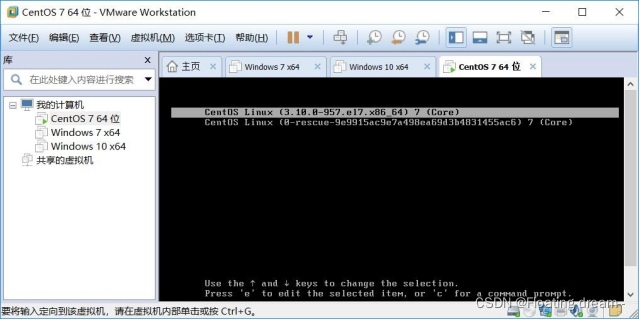
2.进入到初始化脚本编辑页面
按 e 键,进入初始化脚本编辑页面(进入 Linux 内核模式进行编辑)。该脚本有两页,用下键向下拉,直到最后两行。找到 ro 位置
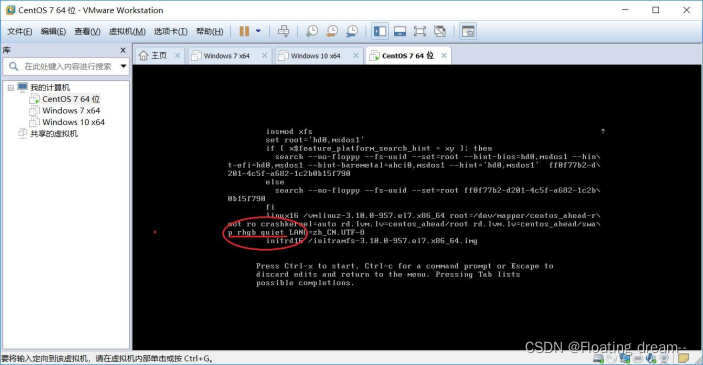
3.找到 Linux 16 的那一行,将 ro 改为 rw init=/sysroot/bin/sh
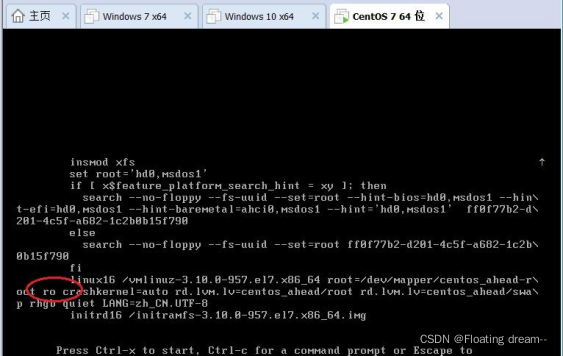
修改后:
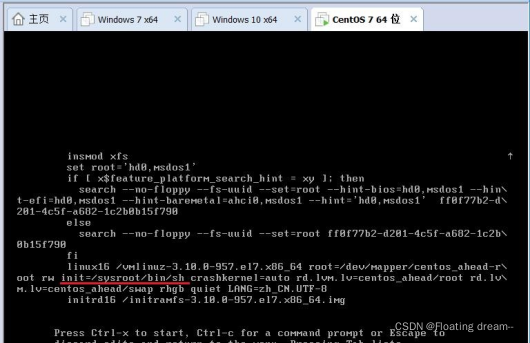
4.现在按 Ctrl+x,使用单用户模式启动(进入救援模式)。
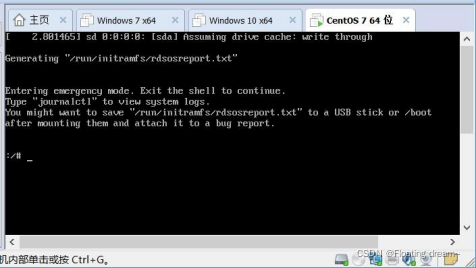
5.现在,可以使用 chroot /sysroot 命令访问系统
# chroot /sysroot
6.输入 passwd 命令,接下来命令行提示改变 root 密码。#passwd root
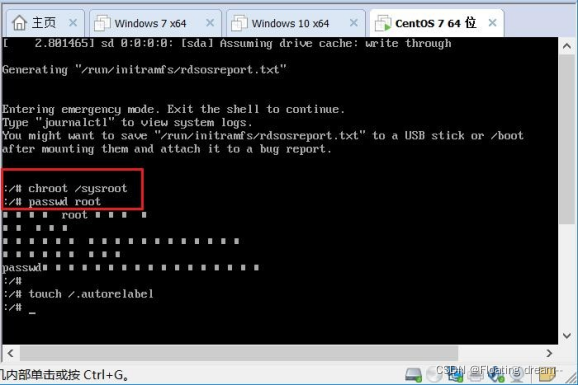
7.更新 password 文件会导致 SELinux 安全上下文文件错误。键入以下命令在下次系统引导前重新标记所有文件
# touch /.autorelabel
让 SELinux 生效,如果不执行,修改的密码是不会生效的。
8.退出 chroot exit
# exit
9.重启你的系统# reboot
至此,密码修改成功,完成最后一步 exit 后会等待时间长一点,然后便会进入启动页面,输入 root 用户的密码后可以成功登陆了。在下面图形中要等候一个时间段(1 分钟),进入图形登录界面。root 用户可以使用新密码了!
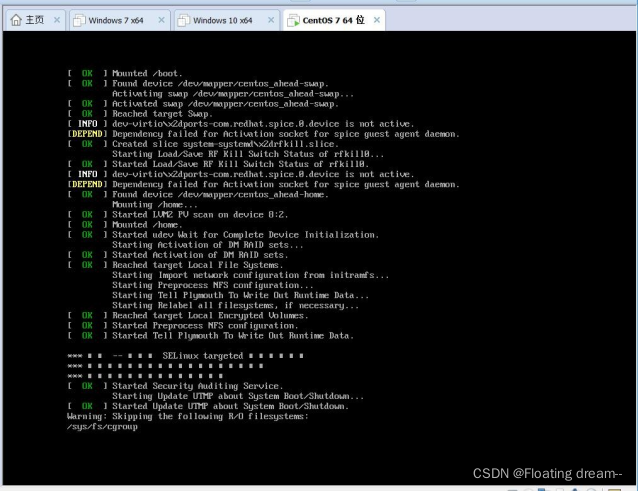
【方法 2】
1、进入 Linux 内核模式后,找到 Linux16 开头的那一行,在最后面输入:
rd.break
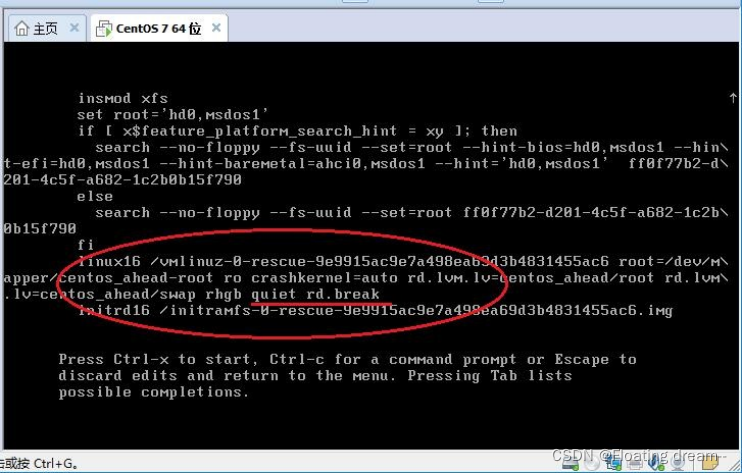
2、再按 Ctrl+x 启动到救援模式
mount -o remount rw /sysroot
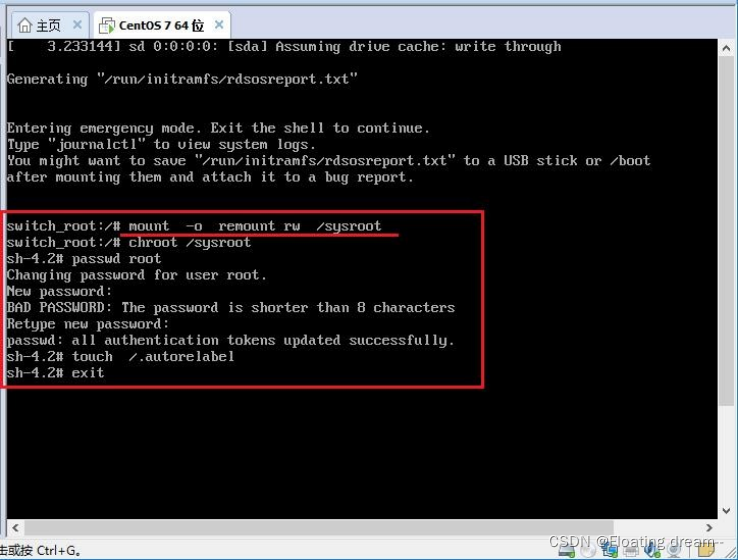
参见图,依次输入命令。
sh-4.2# chroot /sysroot passwd
sh-4.2# touch /.autorelabel
touch 该行是让 SELinux 生效, 如果不执行,修改的密码是不会生效的。exit
记住:需要先退出 sh-4.2#模式,才能使用 reboot 命令重启
更多推荐
 已为社区贡献1条内容
已为社区贡献1条内容









所有评论(0)